Marzo 14, 2022
-
BrainOS
-
Artículo
BrainOS® Mobile: La herramienta robótica que conecta a los operarios con sus máquinas
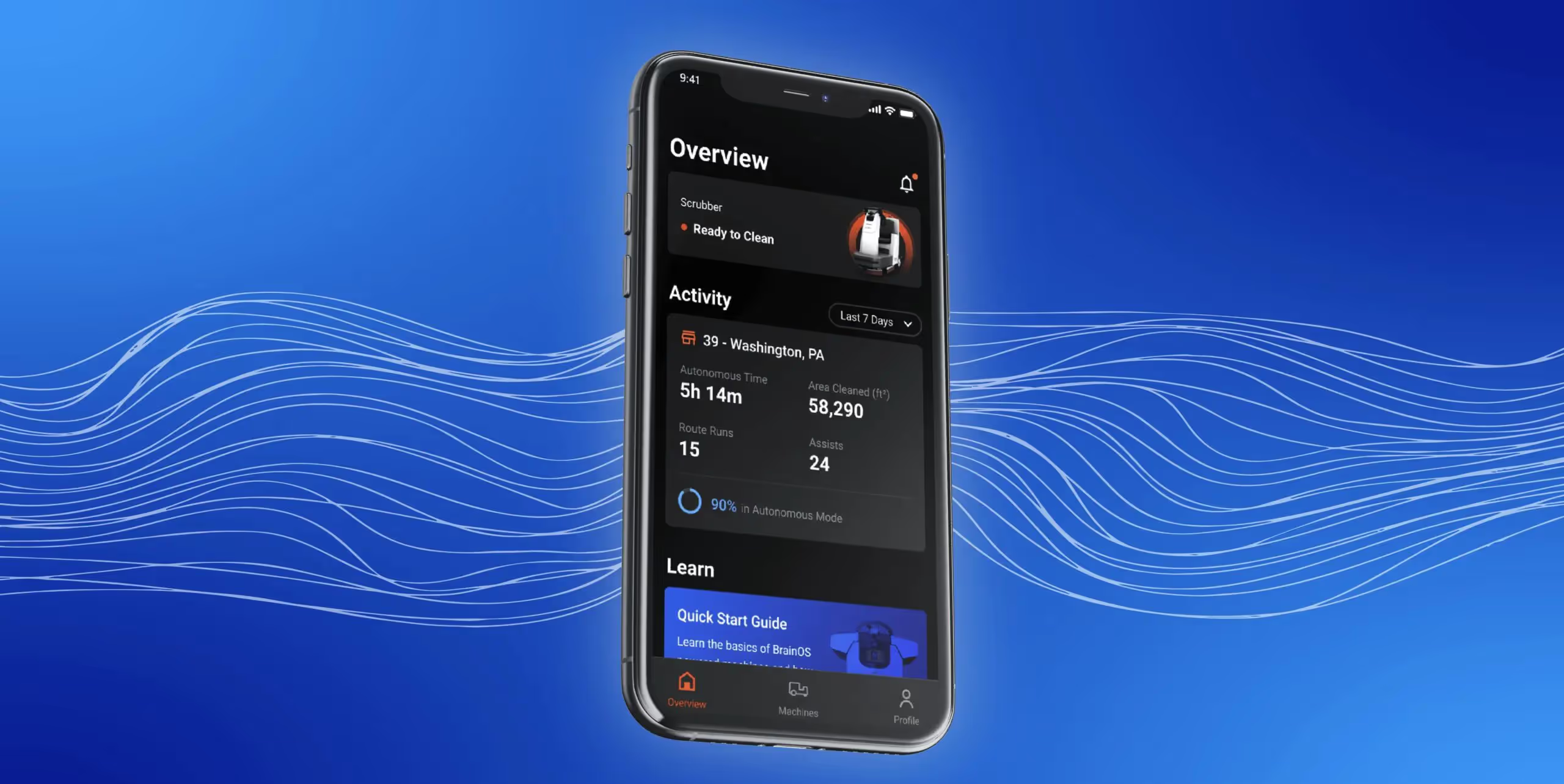
Recursos de productos relacionados
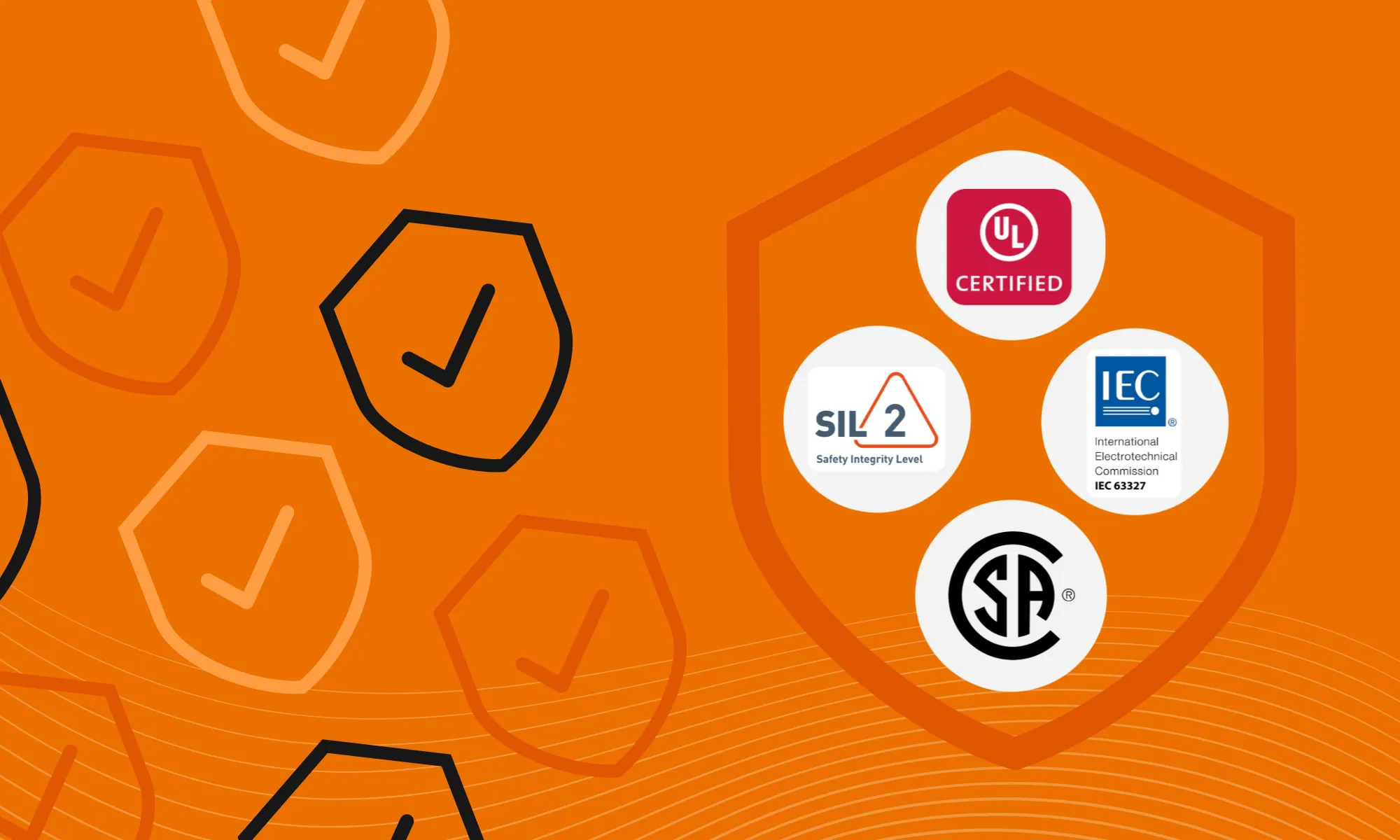
Artículo
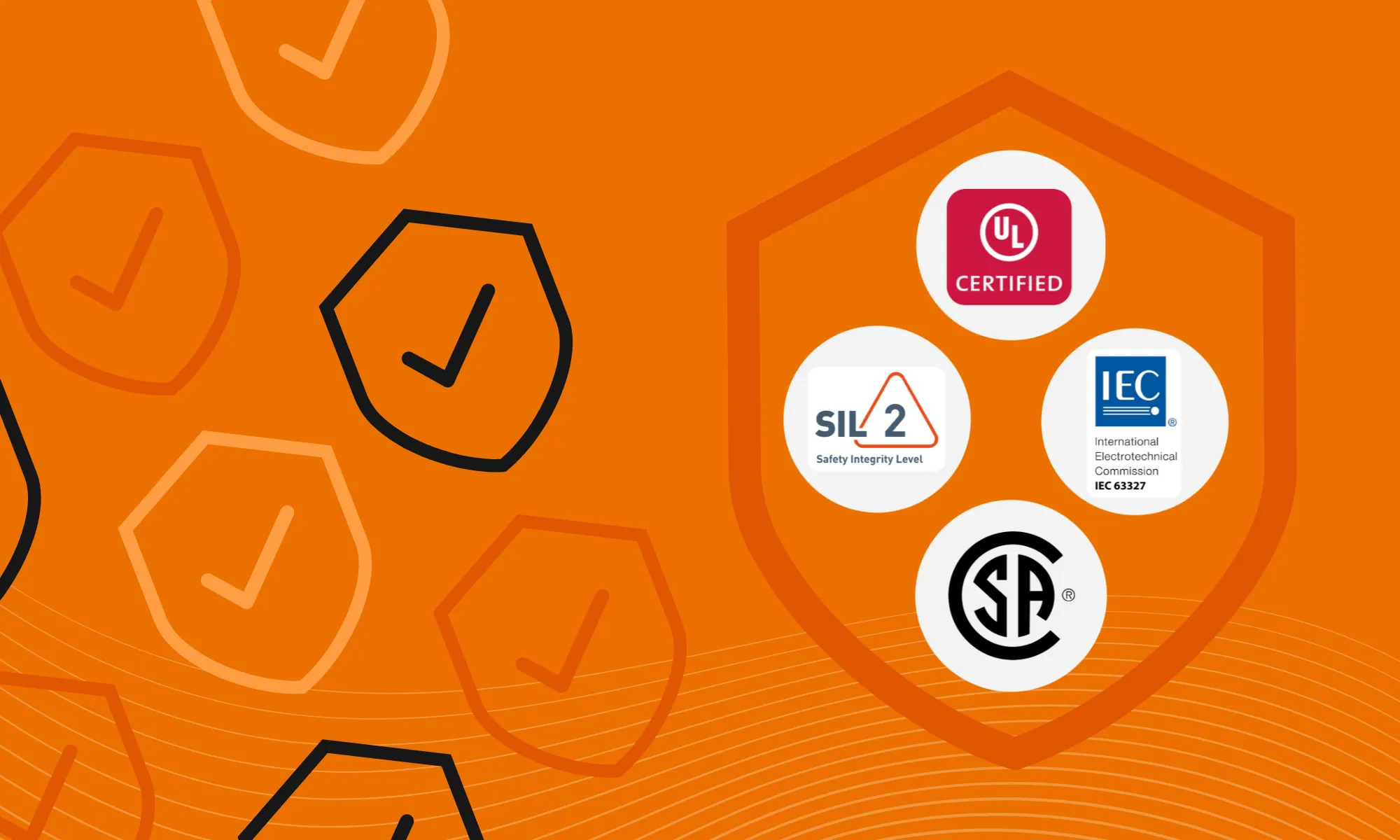
Artículo
Robots en los que puede confiar: El profundo compromiso de Brain Corp con las normas de seguridad
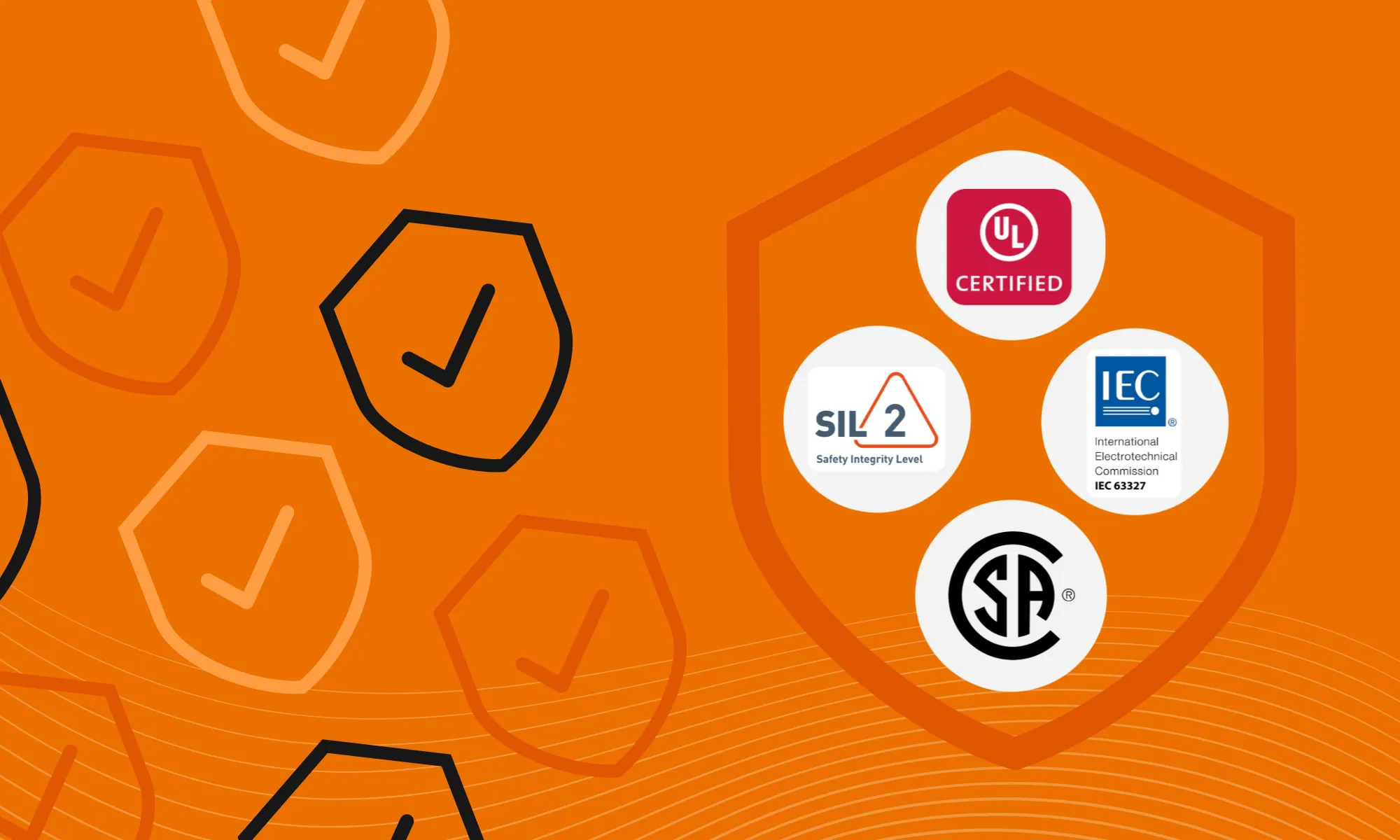
Artículo
Robots en los que puede confiar: El profundo compromiso de Brain Corp con las normas de seguridad
Robots en los que puede confiar: El profundo compromiso de Brain Corp con las normas de seguridad

Comunicado de prensa

Comunicado de prensa
Brain Corp asciende a John Black a Director de Tecnología y contrata a la Dra. Kavitha Velusamy como Vicepresidenta Senior de Software e IA

